Hoe maak je een Google-account aan?
Iedere dienst van Google waarbij je moet inloggen met een gebruikersnaam en wachtwoord is automatisch ook een Google-account. Wanneer je bijvoorbeeld al gebruik maakt van een Gmail account, dan zijn die inloggegevens ook de inloggegevens van je Google-account.
Om van Google Mijn Bedrijf gebruik te kunnen maken, is het noodzakelijk om eerst een Google-account aan te maken.
Maak je tot nu toe op geen enkele manier gebruik van welke Google-dienst dan ook, dan is het aanmaken van een Google-account een fluitje van een cent.
De foto’s die je hier ziet kunnen per browser iets afwijken van wat je daadwerkelijk op je scherm te zien krijgt. Dat kan ook met je instellingen en cookies te maken hebben. Bovendien zijn het foto’s afkomstig van een laptop en niet van een mobiel. Op een smartphone is de procedure vrijwel identiek maar ziet het er gewoon net even anders uit.
Stap 1. Open Google
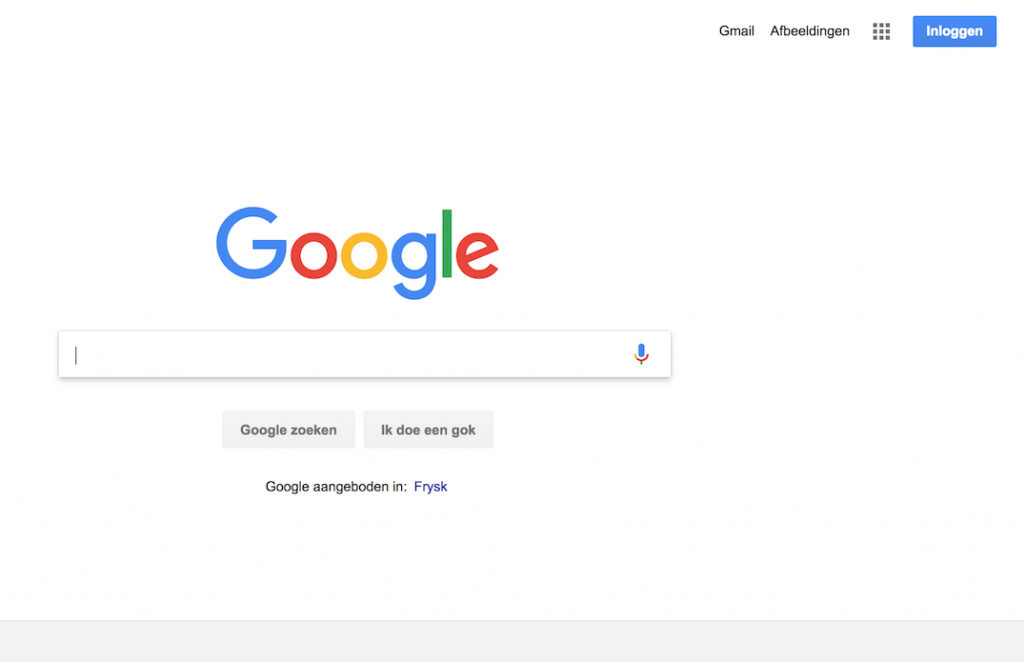
Wanneer je niet bent ingelogd, dan zie je rechtsboven op de pagina van Google de knop om in te loggen. Klik daar op inloggen.
Vervolgens verschijnt dit veld:
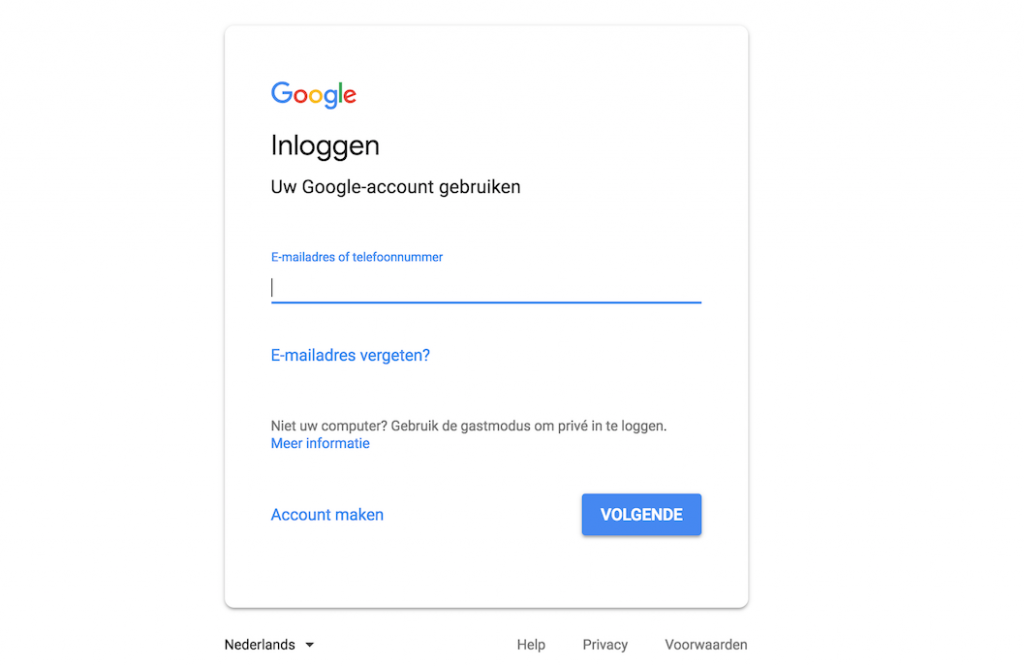
Stap 2. Klik op Account maken
Je hebt immers nog geen inloggegevens en je wilt een nieuw account aanmaken. Nu opent zich het volgende veld:
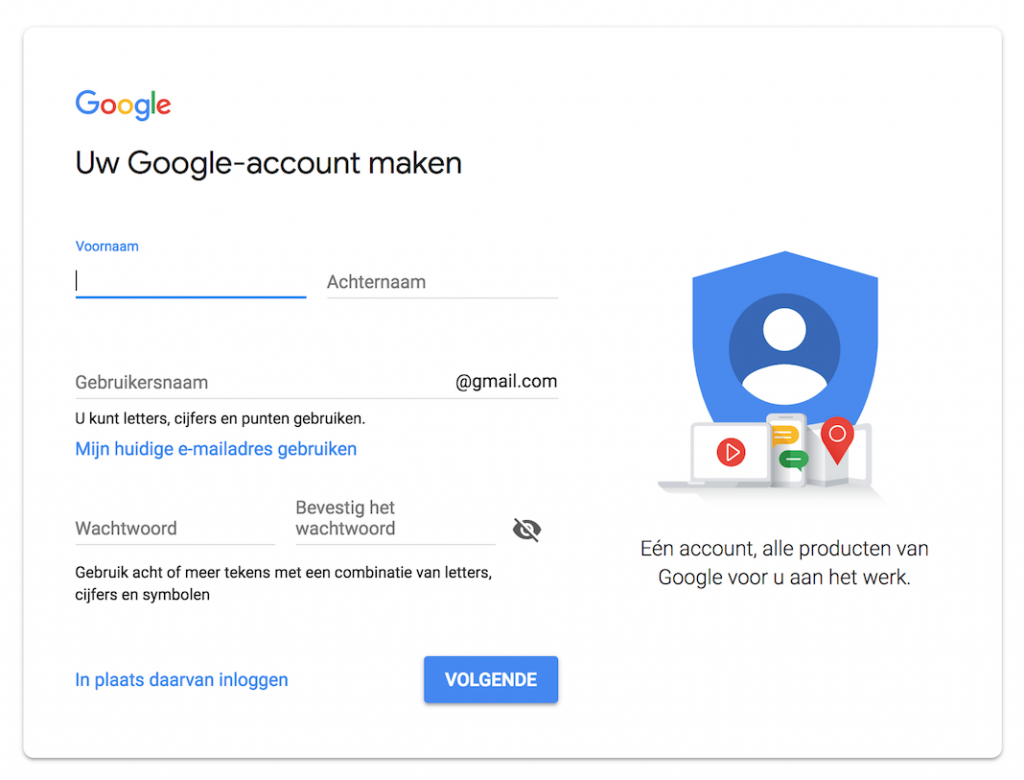
Stap 3. Vul alle benodigde gegevens in
De naam en de achternaam die je hier invult hoeven niet persé jouw eigen naam te zijn. Het mag natuurlijk wel maar een fantasienaam kan ook. Gebruik liever niet je bedrijfsnaam. Dat kan mogelijk verwarring opleveren bij het gebruik.
Afhankelijk van de instellingen van je browser zie je hier als eerste staan dat je een Gmail-account kunt aanmaken of dat je een eigen bestaand e-mailadres kunt gebruiken. Beide opties bieden je de mogelijkheid om te switchen tussen die twee mogelijkheden. Je bent helemaal vrij in je keuze.
Kies vervolgens je wachtwoord en bewaar beide inloggegevens op een veilige plaats waar je zelf makkelijk bij kan.
Klik op Volgende. Daarmee kom je op de welkomstpagina van je Google-account.
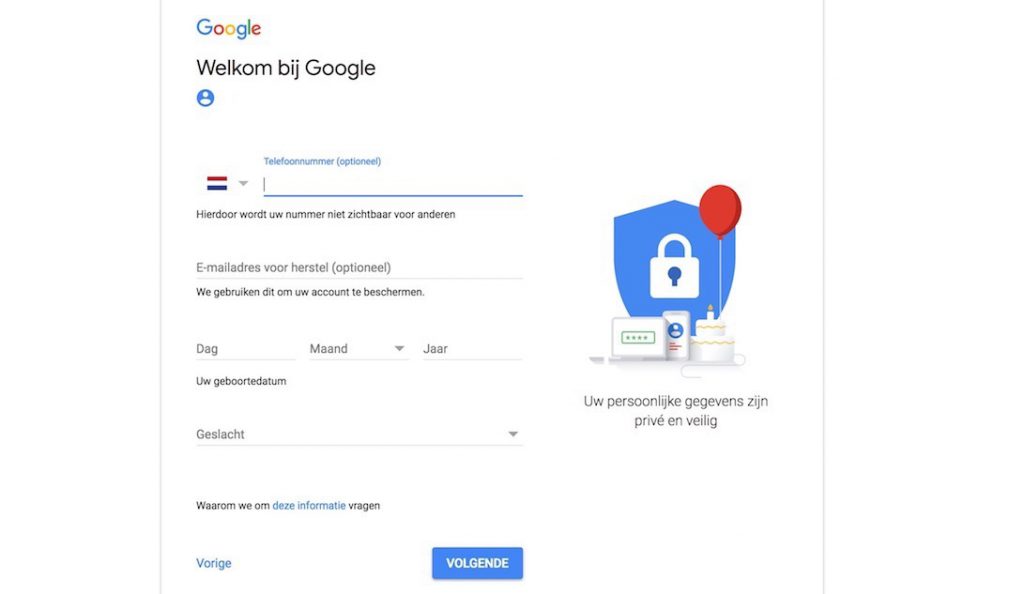
Stap 4. Vul ook hier de gegevens in
Op deze pagina heb je de mogelijkheid om optioneel je telefoonnummer en een tweede e-mailadres in te voeren. Google gebruikt die om jou te attenderen op mogelijke inbreuk in je account door derden. Ik raad je aan om dit te doen.
Ook als jij je wachtwoord kwijt bent dan kan Google via deze gegevens je helpen om weer toegang te krijgen tot je account.
De leeftijdscheck is nodig om te voorkomen dat jongeren onder de 16 jaar, ongeoorloofd een Google-account aanmaken. Nu is er niemand die controleert of je jouw leeftijd wel goed invult. Je weet echter nooit wat de toekomst brengt en waar Google nog mee komt. Je eigen geboortedatum is dan toch echt het makkelijkst om te onthouden.
Het is een beetje wazig waarom je het geslacht in moet vullen. In het keuzemenu heb je diverse opties. Dat blijft niet beperkt tot man of vrouw. Je moet wel een keuze maken anders kan je niet verder met registreren.
Wanneer je alles hebt ingevuld, klik je op volgende en kom je op de Privacy- en voorwaardenpagina.
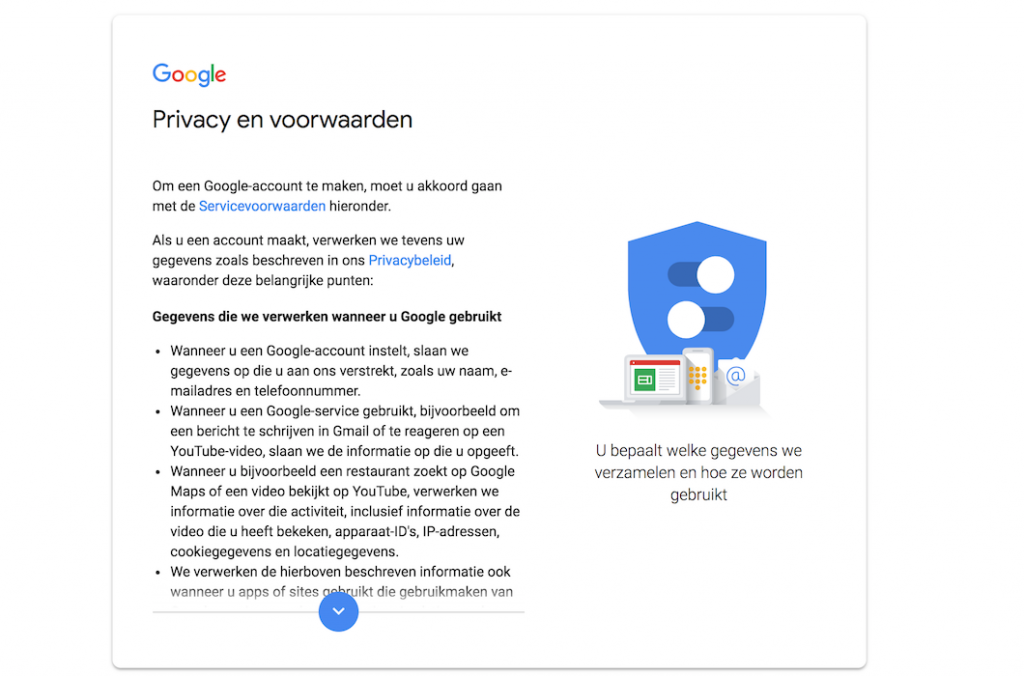
Stap 5. Privacy-instellingen wijzigen
Stap 5.
Na 25 mei 2018 ontkomen we er niet meer aan om overal onze privacy- en cookie-instellingen te beheren.
Wanneer je via de ronde blauwe knop naar beneden scrolt en alles doorleest, kom je vanzelf onderaan de pagina. Daar heb je de keuze om de twee lege velden direct aan te klikken en door te gaan, of via meer opties je instellingen aan te passen.
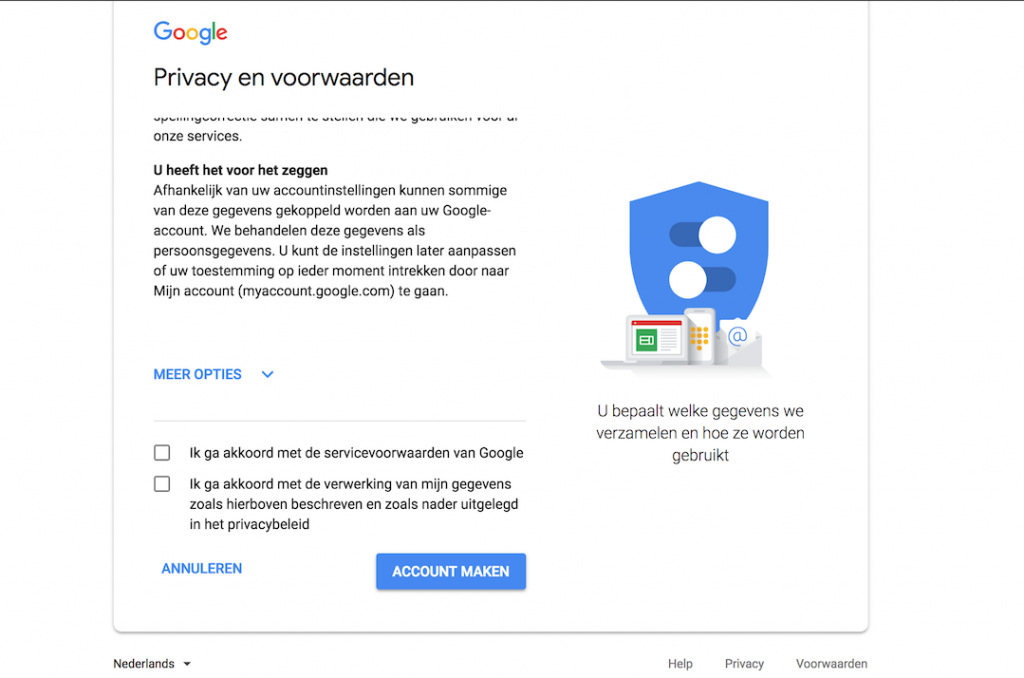
De lijst met cookies en gegevens die Google standaard van je onthoudt is vrij fors. Wellicht wil je via meer opties een aantal cookies uitzetten. Daarna moet je de twee lege akkoordvinkjes aanklikken. Klik daarna op de knop account maken.
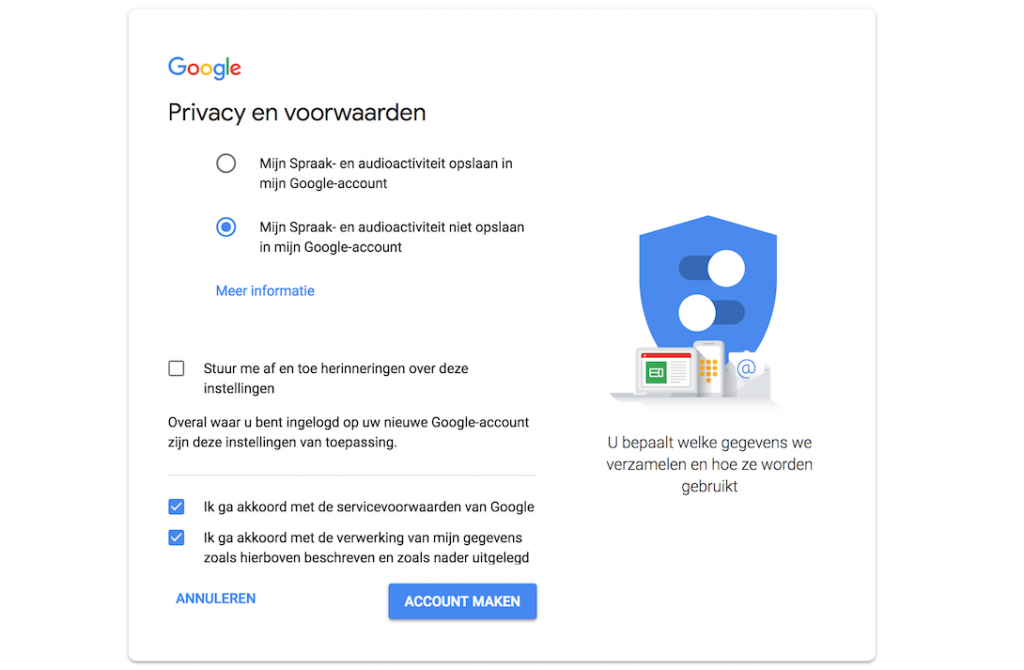
Als alles goed is gegaan ben je nu terug op de homepage van Google. Rechtsboven zie je dan een rondje waarachter jouw Google-account zich schuilhoudt.
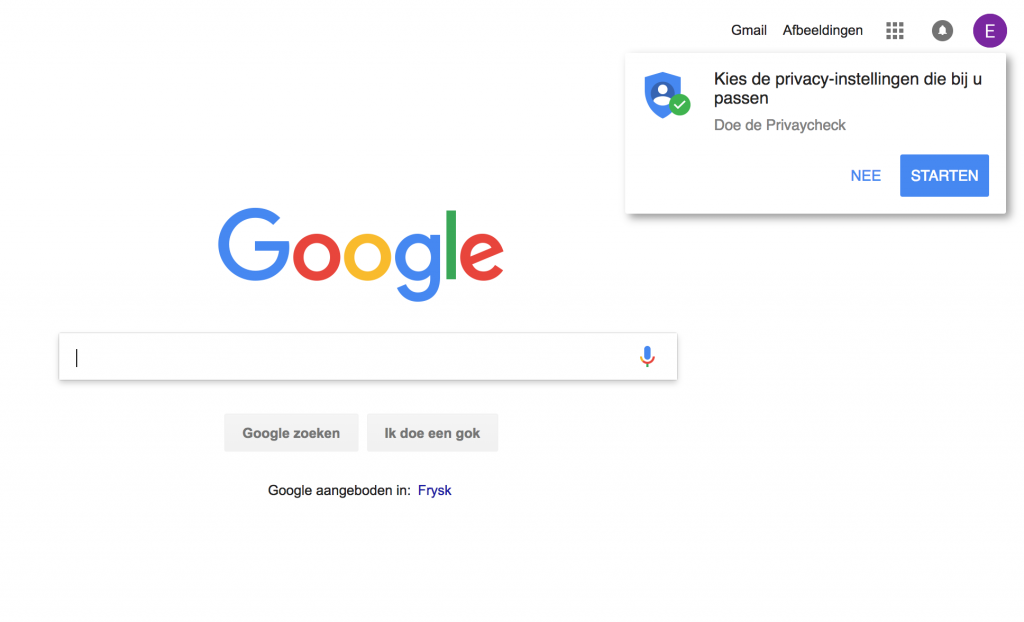
Mocht je behoefte hebben om je privacy-instellingen later te veranderen, dan kan dat altijd nog. Nu kun je verder gaan met het claimen van je bedrijfsgegevens in Google via Google Mijn Bedrijf.